
Drejebordet er et af de mest kraftfulde værktøjer i Excel 2013-repertoaret 5 Microsoft Word & Excel-færdigheder, du skal have til at lykkes på Office 5 Microsoft Word & Excel-færdigheder, du skal have til at lykkes på kontoret "Få den pågældende rapport til mig, ASAP! " Et kerne sæt Microsoft Excel og Word-tricks kan gøre denne opgave mindre stressende og hjælpe dig med at opsuge en stilfuld rapport på ingen tid. Læs mere . Det bruges ofte til stor dataanalyse.
Du kan bruge pivottabellen som et interaktivt dataopsamlingsværktøj til automatisk at kondensere store datasæt i et separat, præcist bord. Du kan bruge det til at oprette et informativt resumé af et stort datasæt eller foretage regionale sammenligninger mellem brandsalg.
Pivottabeller behøver ikke at være skræmmende - langt fra det - og vi er her for at hjælpe dig med at låse op for et af de virkelige skjulte elværktøjer i Excel.
For at demonstrere kraften i pivottabeller bruger vi Storbritanniens regeringsdatasæt 2013 UK Fleet Landings ved ICES-rektangel, som kan downloades via den linkede side, hvis du vil spille sammen hjemme.
Opsummere alle dine data - lille vs. Store datasæt
Hvordan du organiserer og grupperer dine data kan skabe afgørende forskelle i at afdække tendenser Hvad er trend? Find ud af disse realtidsdatawebsites Hvad er trend? Find ud af disse realtidsdatawebsteder Det er fantastisk, hvor hurtigt information kan spredes fra person til person i disse dage takket være internettet og sociale medier. Er det muligt at holde op? Det korte svar er ja - med en fangst. Læs mere . I en lille prøve, som i vores eksempel nedenfor, er det let at se trends:
- Bestyrelsen betales mere
- Kreative direktører har laveste gennemsnitsløn
- Post-grads tjener i gennemsnit £ 9.000 mere end personer med en universitetsuddannelse
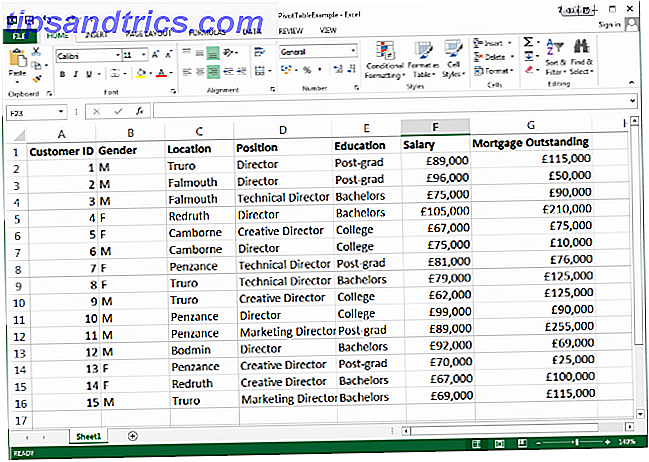
Skalere op til et regerings datasæt kræver en anden tilgang. Hvad der ser ud til at være en kolossal liste over rå, uafhængige data, kan faktisk holde nøglen til virksomhedssucces eller fiasko. Drejeborde passer til større datasæt og fungerer rigtig godt, de skal ramme nogle få grundlæggende kriterier:
- Numerisk information: Dine subtotaler kræver disse data.
- Duplikater: Mindst en kolonne med dublet dataområder. Duplicate data intervaller giver os mulighed for mere effektivt at filtrere og analysere vores information, der giver numeriske dataintervaller for de dobbelte kilder.
Importer rå data i en pivottabel
Heldigvis for os indeholder Excel 2013 det mest up-to-date pivottabellværktøj, som nu endda tilbyder de foreslåede pivottabeller over hele spektret af dit tilgængelige datasæt. Men hvor forudindstillingerne ikke passer til regningen, kan du altid manuelt vælge pivottabelguiden for at få dig til at rulle:

Hvis du klikker på 'Pivot Table', skal du så komme til denne menu:

Hold dig til de eksisterende indstillinger for nu, men som du kan se, er der muligheder for at forbinde en ekstern datakilde (dvs. MS Access) eller placere drejebordet i det eksisterende regneark. For den sidstnævnte mulighed skal du sørge for at kontrollere, at din nye pivottabel ikke vil skjule eller ødelægge dine eksisterende data (selvom du altid kan trykke CTRL + Z Ubend, gjorde jeg det igen: 7 Tastaturgenveje Brugere holder ved at fejre Uopsigt, jeg gjorde det Igen: 7 Tastaturgenveje Brugere holder ramt ved fejl Det sker endda til de mest erfarne brugere: De uheldige tastaturgenveje. Uanset hvor ofte du bruger din computer, kan rare ting begynde at ske, når du går for hurtigt, når du læner på ... Læs mere hvis noget forfærdeligt sker!).
Så ved at klikke på OK skal du præsentere et helt nyt regneark til din brand spanking nye drejebord. Spændt endnu? Du skal være: Det er her data magien sker!

Hvis du stadig er hos mig, og jeg håber virkelig, at du er, skal din side se ud som det, der vises på skærmbilledet ovenfor, eller noget meget lignende, hvis du vælger et andet regneark. Excel har meget venligt sorteret vores pivottabelfelter, så vi kan arbejde på to måder:
- Træk og slip: Drejebordfelterne opført på højre side kan trækkes ind i de 4 områder nedenfor (Filtre, kolonner, rækker og værdier). Du kan vælge specifikke dataelementer, som du ønsker at krydshenvisning mod et hvilket som helst antal differentier.
- Tilføj til rapport: Når du klikker på individuelle datasætfelter, tilføjes de direkte til ventelapporttabellen (PivotTable2 i skærmbillede ovenfor). Denne metode kan bruges til hurtigt at bygge, analysere, samle og modificere de tilgængelige data.
Selvom begge metoder leverer lignende resultater, kan du ved Tilføj til rapport simpelthen vælge dit foretrukne datafelt og forundres underligt, da dit rapporttabellen er omdannet. Som en bonus, hver gang vi klikker på et nyt datafelt, tilføjes det automatisk til området Excel anses korrekt, mens vi minder om, at vi ikke kan tilføje et datafelt med mere end 16384 poster til kolonneområdet. ' Tak, Excel, altid kigger ud for erhvervslivet, er du ikke?
Vælg og sammenligne datafelter
Klik nu på Vessel Nationalitet, Arter Navn, Landet Vægt (tons) og Værdi (£) . Dine datatalletallet skal nu se sådan ud:

Mens dine pivottabelfelter skal matche dette:

Vi kan nu hurtigt se på vores brugerdefinerede pivottabelldatafelter og analysere de tilgængelige data for at finde frem til trends. Som et resultat af vores handlinger ved vi nu, at England fisker mest Bass i hele Storbritannien, selvom selve fisken er mere værd i Wales. Indsigt opnået!
Filtrering af dine data
På dette tidspunkt er du velkommen til at lege med de forskellige felter, lære hvilke datatyper der producerer kort sammenhæng, hvilke datafelter skal tilpasses for at afsløre deres hemmeligheder og forstå filtreindstillingernes værdier:
- Hold musen over det ønskede datafelt, bemærk den lille, sorte pilehoved til højre for teksten
- Hvis du vælger det sorte pilehoved, vises en drop down 'Filter' -menu - yderst nyttig til at isolere data inden for et enkelt felt eller sammenligninger mellem ens dataområder på tværs af flere datakilder.
- Vælg filtermenuen Vessel Nationalitet .
- Som standard vælges alle dataintervaller. Fjern markeringen af alle (ved at trykke på vælg alle ), efterfulgt af genvalg af England og Skotland . Dette isolerer dataene for disse lande og fylder vores pivottabel med koncise, sammenlignende data, vi kan begynde at analysere for potentielle tendenser.

Ændring af filtrene i hvert tilgængeligt felt vil næsten altid direkte ændre de data, der præsenteres i pivottabellen, og er en sikker brandmetode til at låse op for det rigtige potentiale i dine data. Gør Visionære Webforskningsundersøgelser ved hjælp af Deep Web Data & Excel-web forespørgsler gør visionær webforskning Undersøgelser ved hjælp af Deep Web Data & Excel web forespørgsler Hvad ville du sige, hvis jeg fortalte dig, at du har de værktøjer til din rådighed for at gøre banebrydende, jordskælvende forskning? Nå, det gør du, og jeg vil vise dig hvordan. Læs mere .
Størrelse betyder noget
I dette eksempel brugte vi en lille del af et relativt stort datasæt. Drejeborde fungerer bedst, når de har flere tusinde individuelle poster, flere datafelter og en række dobbelte numeriske tal. Det er ikke at sige, at deres relevans er strengt forbundet med store datasæt, men når man beskæftiger sig med en massiv mængde rå data, kan ingenting slå pivottabellen i brugervenlighed, datafiltrering eller dens kortfattede opsummerende faciliteter.
Har denne 'How To' hjulpet dig, eller har vi savnet noget? Vi vil gerne høre dine pivot bord oplevelser nedenfor!



